tkinter print 输出到文本框_tkinter 模块(一)
本文共 2273 字,大约阅读时间需要 7 分钟。
Tkinter 是使用 python 进行窗口视窗设计的模块。
Tkinter模块("Tk 接口")是Python的标准Tk GUI工具包的接口。
简单实例
为了学习tkinter更有效。首先,开发一个窗口程序。
过程图大致如下:

代码如下:
# 引入tkinterimport tkinter# 实例化tkinter对象,创建主窗口window = tkinter.Tk()# 设置窗口的标题window.title("简单实例")# 设置窗口的大小和窗口的起始位置 window.geometry("宽度x高度+距离屏幕左边缘距离+距离屏幕上边缘距离")window.geometry("400x200+100+20")# 将标签显示在屏幕,进入等待状态,准备响应用户发起的GUI事件。window.mainloop() 执行代码结果如图:
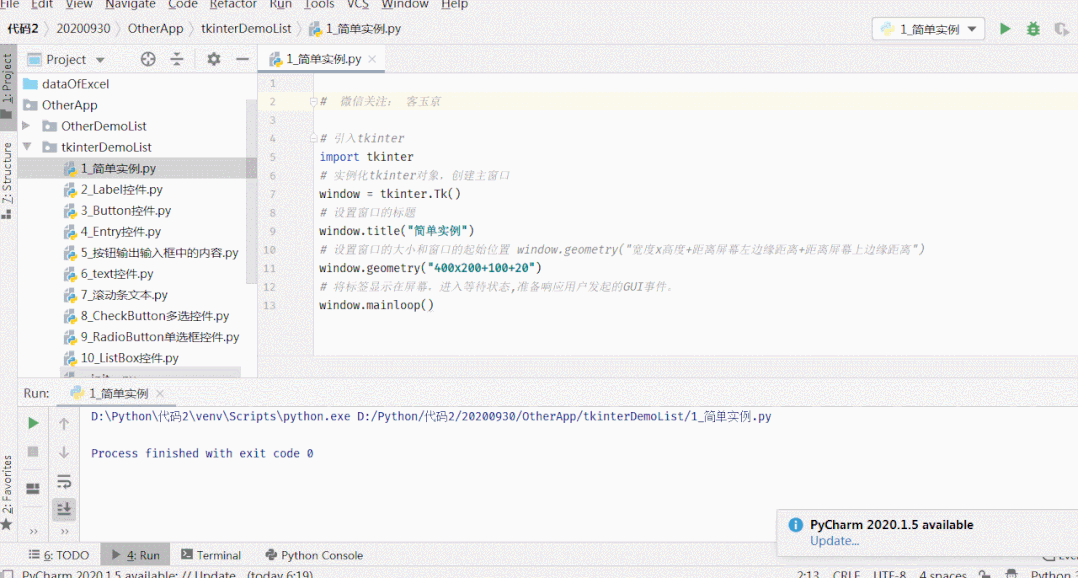
Label控件
过程图大致如下:

代码如下:
import tkinterwindow = tkinter.Tk()window.geometry("400x400+200+200")window.title("Label控件")# 标签控件 label 显示文本label = tkinter.Label( window, text="显示的文本", bg="pink", fg="blue", font=("黑体",20), width=10, height=10, wraplength=50, justify="left", anchor="center")# 将控件显示出来label.pack()window.mainloop() 执行代码结果如图:
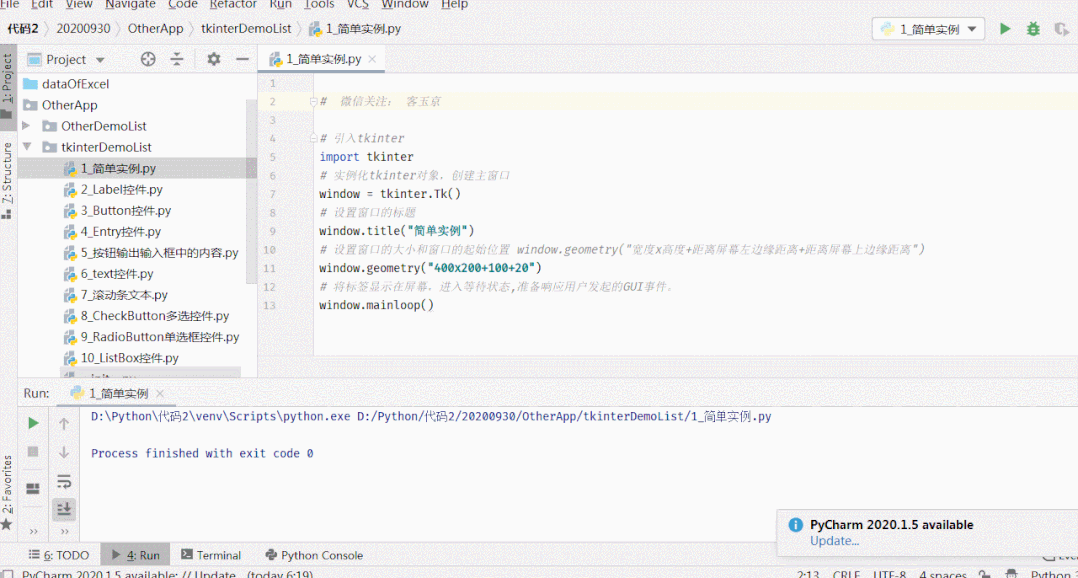
Button控件
过程图大致如下:
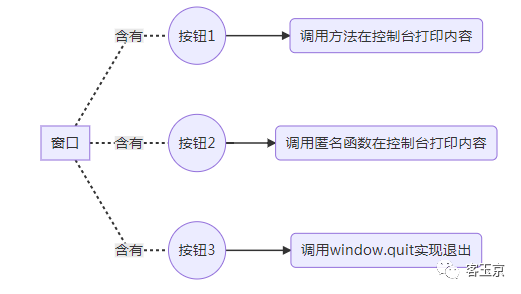
代码如下:
import tkinterdef function1(): print("在窗口打印:调取function1()")window = tkinter.Tk()window.title("简单实例")window.geometry("400x200+100+20")strButton1="按钮1"button1 = tkinter.Button(window,text=strButton1,command=function1,width=5,height=5)button1.pack()# 还可以是匿名函数button2 = tkinter.Button(window,text="按钮2",command=lambda : print("lambda函数的调取"))button2.pack()button3 = tkinter.Button(window,text="按钮3",command=window.quit)button3.pack()window.mainloop() 执行代码结果如图:
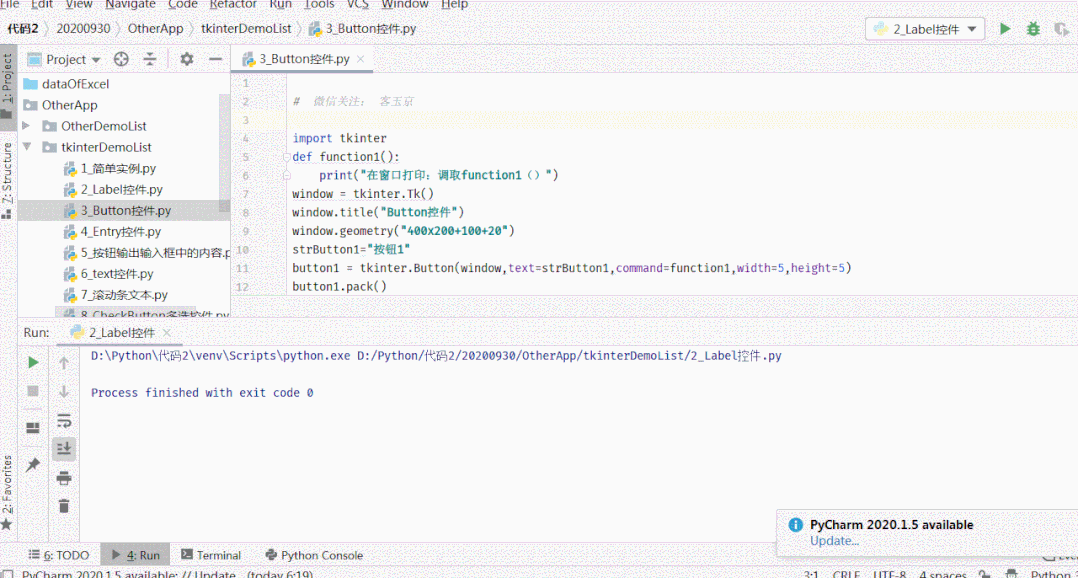
Entry 控件
过程图大致如下:

代码如下:
# 引入tkinterimport tkinterwindow = tkinter.Tk()window.title("Entry控件")window.geometry("400x200+100+20")# entry 输入控件:用于输入简单的文本内容entry = tkinter.Entry(window)entry.pack()# 输入密码的时候,需要隐藏显示的内容entry2 = tkinter.Entry(window,show="*")entry2.pack()# 给输入框设值取值entryVar = tkinter.Variable()entry3 = tkinter.Entry(window,textvariable=entryVar)entry3.pack()# entryVar此事代表输入框这个对象entryVar.set("输入框中实现设置值")# 提取输入框的值print("entry3输入框中的值:",entryVar.get())print("entry3输入框中的值",entry3.get())window.mainloop() 执行代码结果如图:
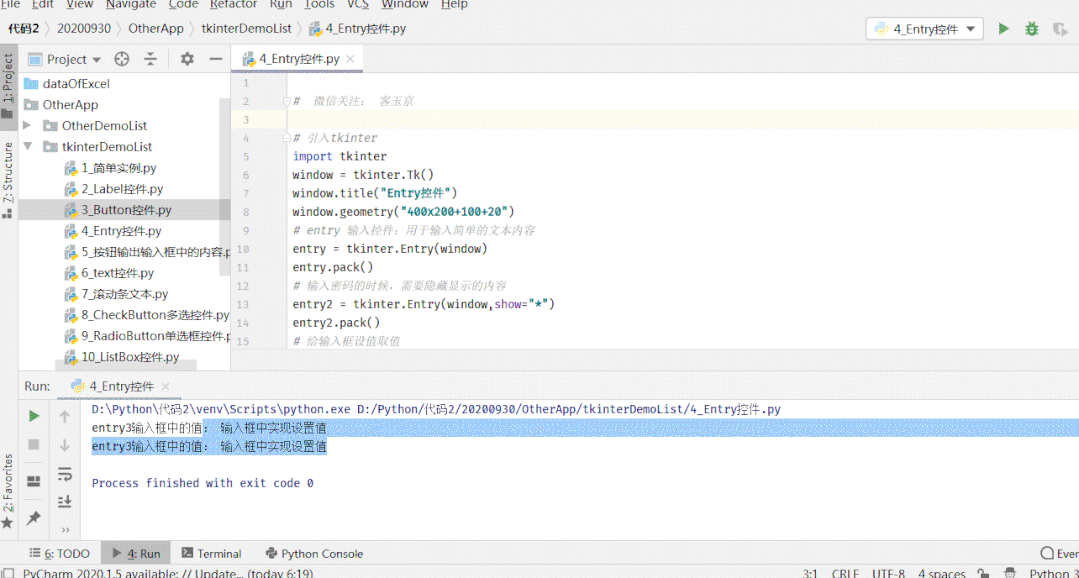
案例1:点击按钮获取文本框内容
过程图大致如下:
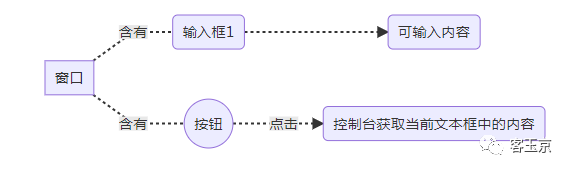
代码如下:
# 引入tkinterimport tkinterdef showMethod(): # 提取输入框的值 print("点击按钮后,entry3输入框中的值:", entryVar.get())window = tkinter.Tk()window.title("按钮输出输入")window.geometry("400x200+100+20")# 给输入框设值取值entryVar = tkinter.Variable()entry3 = tkinter.Entry(window,textvariable=entryVar)entry3.pack()strButton1="按钮1"button1 = tkinter.Button(window,text=strButton1,command=showMethod)button1.pack()# entryVar此事代表输入框这个对象entryVar.set("输入框中实现设置值")# 提取输入框的值print("entry3输入框中的值:",entryVar.get())window.mainloop() 执行代码结果如图:
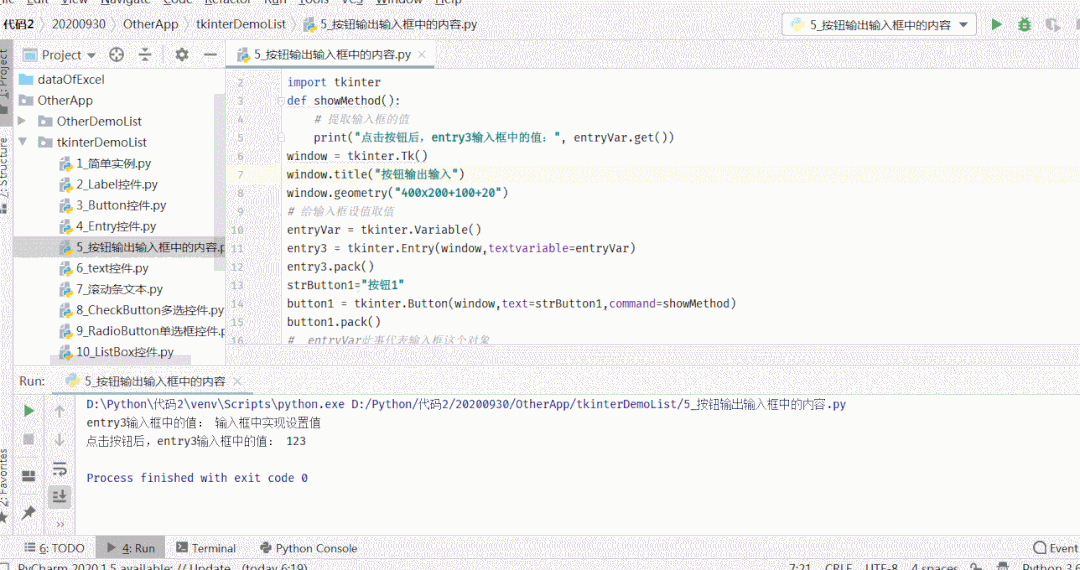
转载地址:http://ugrzs.baihongyu.com/
你可能感兴趣的文章
windows 10 & Office 2016 安装
查看>>
最短路径(SP)问题相关算法与模板
查看>>
js算法之最常用的排序
查看>>
Python——交互式图形编程
查看>>
经典排序——希尔排序
查看>>
团队编程项目作业2-团队编程项目代码设计规范
查看>>
英特尔公司将停止910GL、915GL和915PL芯片组的生产
查看>>
团队编程项目作业2-团队编程项目开发环境搭建过程
查看>>
Stax解析XML示例代码
查看>>
cookie
查看>>
二级图片导航菜单
查看>>
<Using parquet with impala>
查看>>
07-Java 中的IO操作
查看>>
uclibc,eglibc,glibc之间的区别和联系【转】
查看>>
Java魔法堂:找外援的利器——Runtime.exec详解
查看>>
mysql数据库存放路径
查看>>
TestNG(五)常用元素的操作
查看>>
解决 Visual Studio 点击添加引用无反应的问题
查看>>
通过镜像下载Android系统源码
查看>>
python字符串格式化 %操作符 {}操作符---总结
查看>>